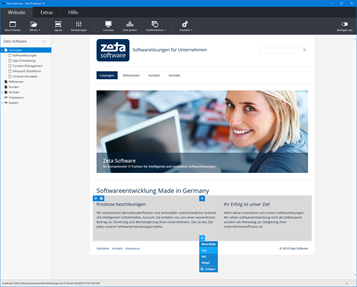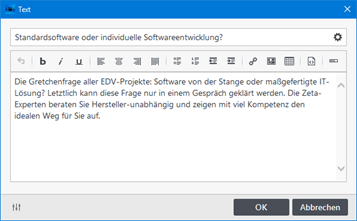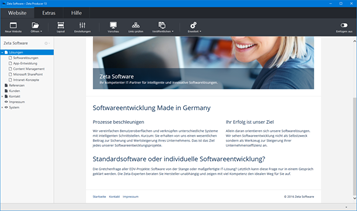- Grundlagen
- Website erstellen
- Layout anpassen
- Seiten bearbeiten
- Elemente bearbeiten
- Inhalte bearbeiten
- Onlineshop verwenden
- Weitere Widgets
- Veröffentlichen
- Funktionen
- Attribute
- Automatisch Veröffentlichen
- Backup (Sicherheitskopie)
- Benutzerverwaltung und Rechte
- Datenbank verschieben
- Entwickler-Funktionen
- Fehler berichten
- Links prüfen
- Mehrsprachige Websites
- Objekt-IDs verwenden
- Papierkorb
- Protokollierung
- Projekt senden
- Projekte überwachen
- Projekt über Cloud synchronisieren
- RSS-Feed erstellen
- Website drucken (PDF)
- Zeta Producer Portable
- Tipps
- Weitere Hilfe
- Impressum
- Datenschutz
- Über Zeta Producer